Centos7.2にHDP2.6をインストールする方法
注意:高解像度のコード化されていない写真のセットを表示するには、携帯電話を使用して写真を開き、クリックして拡大してください。
フェイソンのgithub:[https://github.com/fayson/cdhproject](https://github.com/fayson/cdhproject)
ヒント:コードブロックを表示するには、左右にスワイプできます
1. 文書作成の目的
このドキュメントでは、主にCENTOS7.2オペレーティングシステムにHDPを展開するプロセスについて説明します。
- コンテンツの概要
-
オペレーティングシステムのインストール、ファイアウォールのオフ、サーバークロックの同期など、クラスターサーバーの構成。
-
外部データベースのインストール
-
Ambariマネージャーをインストールします。
-
HDPクラスターをインストールします。
-
HDFSファイルシステム、MapReduce、Hiveなどが正常に動作できるかどうかを含むクラスターの整合性チェック。
- テスト環境
-
オペレーティングシステムのバージョン:CENTOS7.2
-
Ambariバージョン:ambari-2.6.1.5
-
HDPバージョン:HDP2.6.4
-
ルートを使用してクラスターをデプロイします
2. 準備
2.1. ホスト名とホストの構成
クラスタ内の各ノードは、静的IPアドレスを使用して相互に通信できます。 IPアドレスとホスト名は/ etc / hostsを介して構成され、ホスト名は/ etc / hostnameを介して構成されます。
例として、ambariノード(192.168.0.234)を取り上げます。
- ホスト名の構成、/ etc / hostnameファイルは次のとおりです。
ip-192-168-0-234
(左右にスライドできます)
または、コマンドを変更してすぐに有効にすることもできます
[ root@ip-192-168-0-234~]# hostnamectl set-hostname ip-192-168-0-234
(左右にスライドできます)
注:ここでhostnameとREDHAT6の違いを変更してください
- ホスト構成、/ etc / hostsファイルは次のとおりです。
127.0.0.1 localhost localhost.localdomain localhost4 localhost4.localdomain4
192.168.0.234 ip-192-168-0-234192.168.0.235 ip-192-168-0-235192.168.0.236 ip-192-168-0-236192.168.0.237 ip-192-168-0-237
(左右にスライドできます)
上記の2つの手順では、それに応じてクラスター内の他のノードを構成します。
2.2. SELinuxを無効にする
すべてのノードでsetenforceコマンドを実行します。ここでは、バッチシェル実行を使用します。
[ root@ip-192-168-0-234~]$ sh batch_cmd.sh node.list "setenforce 0"
(左右にスライドできます)
クラスタ内のすべてのノードは、/ etc / selinux / configファイルを次のように変更します。
SELINUX=disabled
SELINUXTYPE=targeted
(左右にスライドできます)
2.3. ファイアウォールを無効にする
クラスタ内のすべてのノードがsudosystemctl stopコマンドを実行します。このコマンドは、次のようにシェルを介してバッチで実行されます。
[ root@ip-192-168-0-234~]$ sh batch_cmd.sh node.list "systemctl stop firewalld"[root@ip-192-168-0-234~]$ sh batch_cmd.sh node.list "systemctl disable firewalld"[root@ip-192-168-0-234~]$ sh batch_cmd.sh node.list "systemctl status firewalld"
(左右にスライドできます)
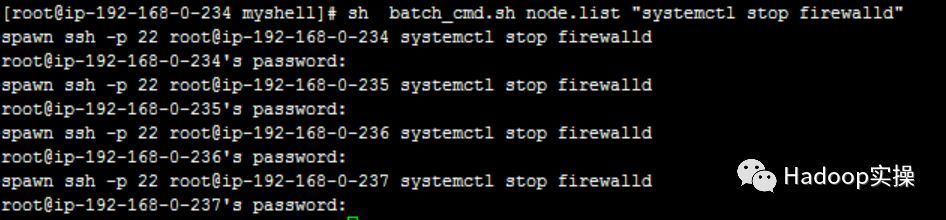
2.4. 構成サーバーのパスワードなしのログイン
- クラスタの各ノードでキーペアを生成し、コマンドを実行します
ssh-keygen -t rsa -P ""-f /root/.ssh/id_rsa
(左右にスライドできます)
バッチ実行スクリプトは次のとおりです。

- 192.168.0.234のパスワードなしのログインをクラスター内の他のすべてのノードに構成し、192.168.0.234ノードの公開キーをauthorized_keysファイルにインポートし、バッチスクリプトを使用して以下を実行します。
まず、192.168.0.234の公開鍵を他のすべてのノードの/ rootディレクトリにコピーします。
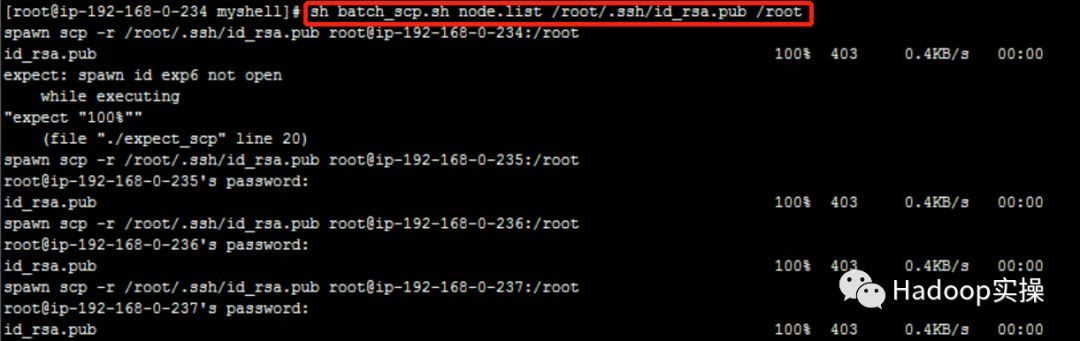
次に、/ root /id_rsa.pubをauthorized_keysファイルにインポートします。

パスワードなしのログインを確認します。
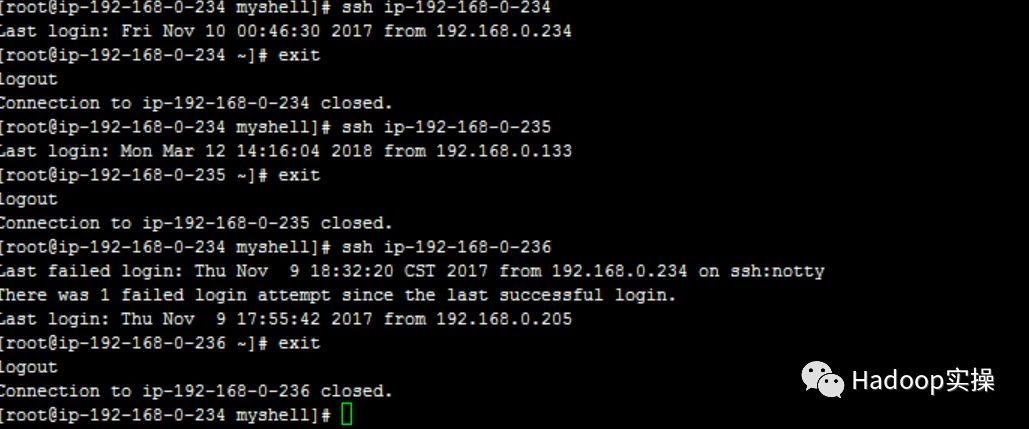
2.5. クラスタークロック同期
ntp時間同期を構成し、192.168.0.234マシンをローカルntpサーバーとして使用し、他の3台のマシンを構成フラグメントと同期させます。
1.192.168.0.234 次の構成を使用します
[ root@ip-192-268-0-234~]$ sudo vim /etc/ntp.conf
server 127.127.1.0
fudge 127.127.1.0 stratum 10
(左右にスライドできます)
- クラスターの他のノード:コメントの下に次の構成を追加します。
[ root@ip-192-268-0-234~]$ sudo vim /etc/ntp.conf
server 192.168.0.234
(左右にスライドできます)
- すべてのマシンのntpサービスを再起動します
[ root@ip-192-268-0-234~]$ sh batch_cmd.sh node.list "systemctl restart ntpd”
(左右にスライドできます)
- クロックの同期を確認するには、すべてのノードでntpq -pコマンドを実行し、次のようにスクリプトをバッチで実行します。
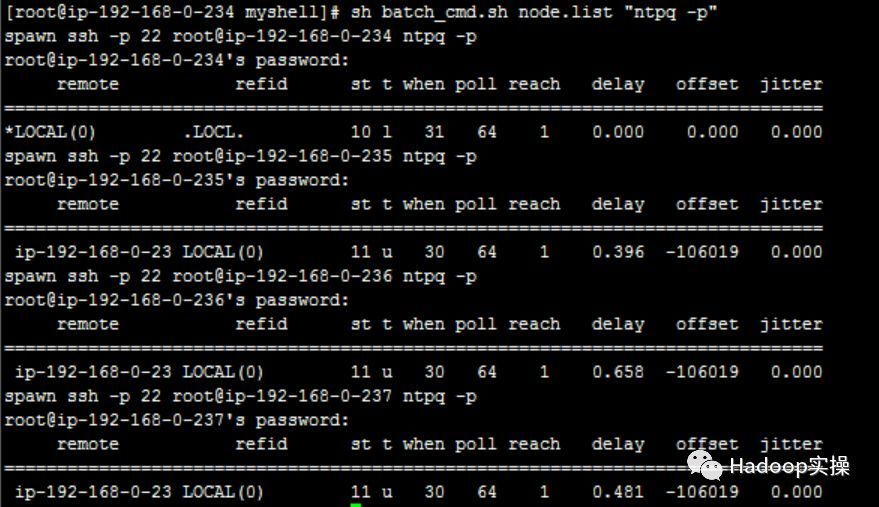
2.6. オペレーティングシステムリポジトリを構成する
- オペレーティングシステムのisoファイルをマウントします
[ root@ip-192-168-0-234~]$ mkdir /media/DVD1
[ root@ip-192-168-0-234~]$ mount -o loop CentOS-7-x86_64-DVD-1611.iso /media/DVD1/
(左右にスライドできます)
- オペレーティングシステムリポジトリを構成する
[ root@ip-192-168-0-234~]$ vim /etc/yum.repos.d/local_os.repo
[ local_iso]
name=CentOS-$releasever - Media
baseurl=file:///media/DVD1
gpgcheck=0
enabled=1
(左右にスライドできます)
2.7. httpdサービスをインストールします
- httpdサービスをインストールします
[ root@ip-192-168-0-234~]$ yum -y install httpd
(左右にスライドできます)
- httpdサービスを開始します
[ root@ip-192-168-0-234~]$ systemctl start httpd
(左右にスライドできます)
- httpdをインストールした後、オペレーティングシステムのリポジトリを作り直し、httpに置き換えて、他のサーバーがアクセスしやすくします。
[ root@ip-192-168-0-234~]$ mkdir /var/www/html/iso
[ root@ip-192-168-0-234~]$ scp -r /media/DVD1/* /var/www/html/iso/
(左右にスライドできます)

2.8. ** [ MySQL **](https://cloud.tencent.com/product/cdb?from=10680)データベースをインストールします
- mysqlデータベースを192.168.0.234ノードにインストールします。
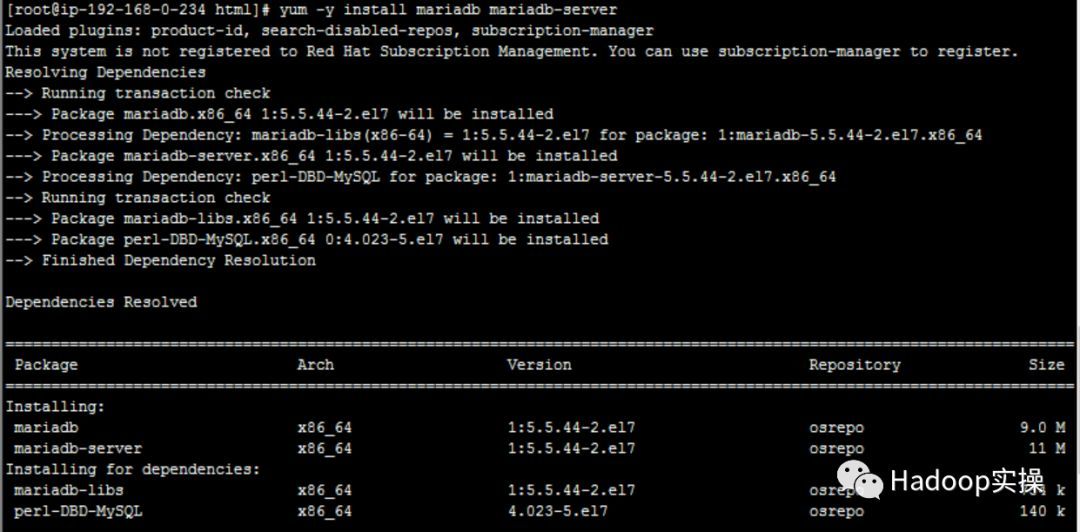
- データベースを起動して構成します。
[mariadb](https://cloud.tencent.com/product/tdsql?from=10680)を開始し、systemctl startmariadbを実行します

mariadbを構成し、/ usr / bin / mysql_secure_installationコマンドを実行して、ルートパスワードを設定します。
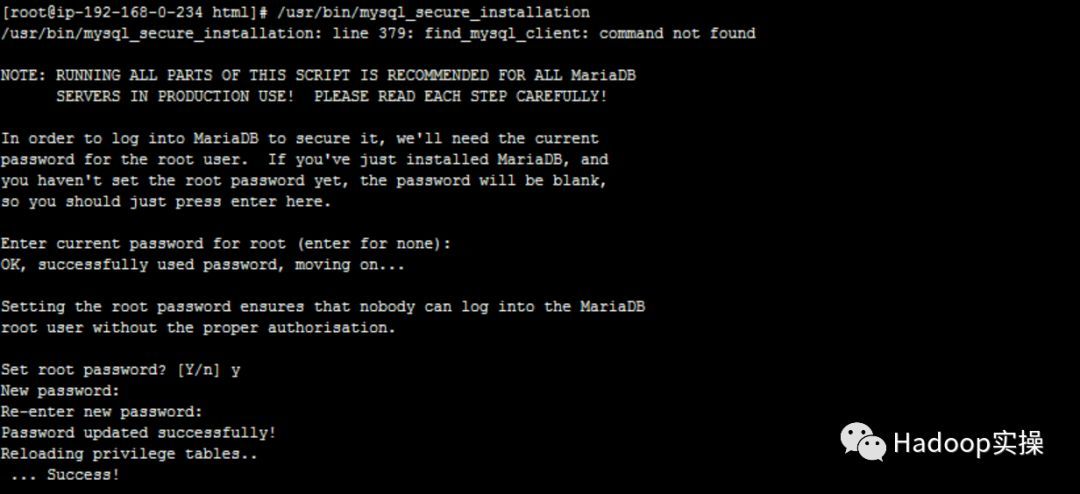
ambariデータベースを作成し、コマンドcreate databaseambariを実行します。

ambariユーザーを作成し、パスワードと権限を設定します
MariaDB [ambari]> CREATE USER 'ambari'@'%' IDENTIFIED BY 'bigdata';
Query OK,0 rows affected(0.01 sec)
MariaDB [ambari]> GRANT ALL PRIVILEGES ON ambari.* TO 'ambari'@'%';
Query OK,0 rows affected(0.00 sec)
MariaDB [ambari]> FLUSH PRIVILEGES;
Query OK,0 rows affected(0.00 sec)
(左右にスライドできます)

- Hiveデータベースとユーザーを作成する
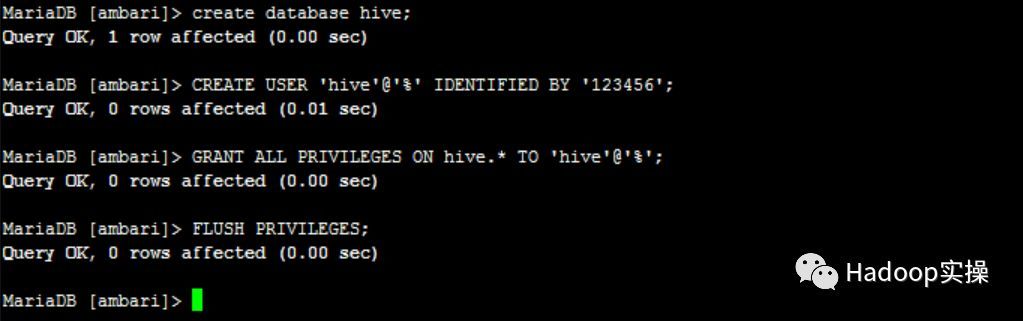
3. Ambariをインストール
3.1. AmbariおよびHDPローカルyumソースを構成します
- ambariおよびHDPインストールパッケージを準備し、/ var / www / htmlディレクトリに解凍します。


- リポジトリファイルを構成する
アンバリのレポ:

HDPリポジトリ:

HDP-UTILSリポジトリ:

HDP-GPLリポジトリ

- ブラウザを使用して、yumソースが利用可能かどうかを確認します
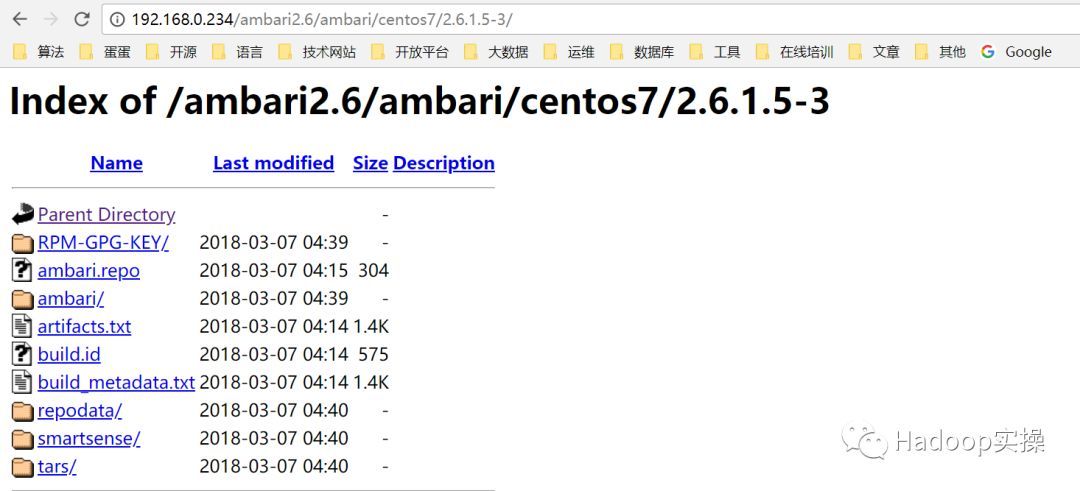

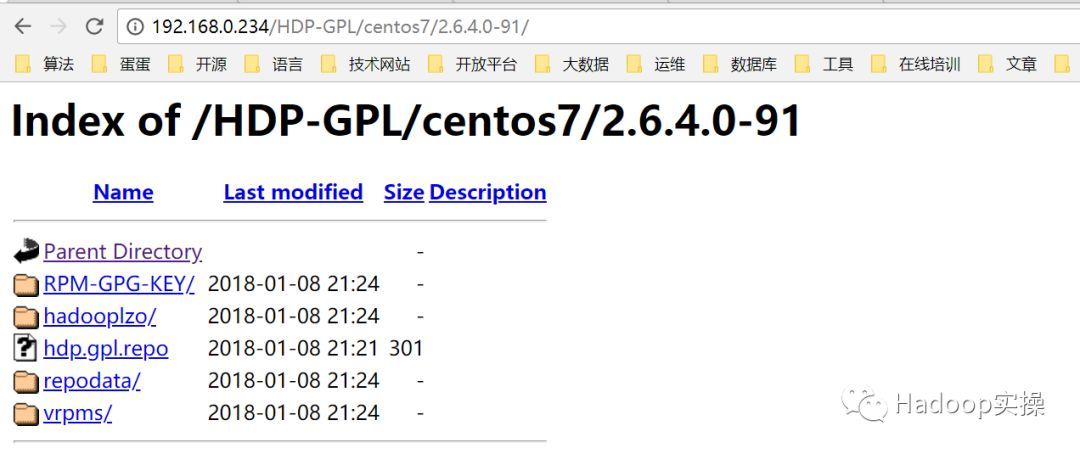
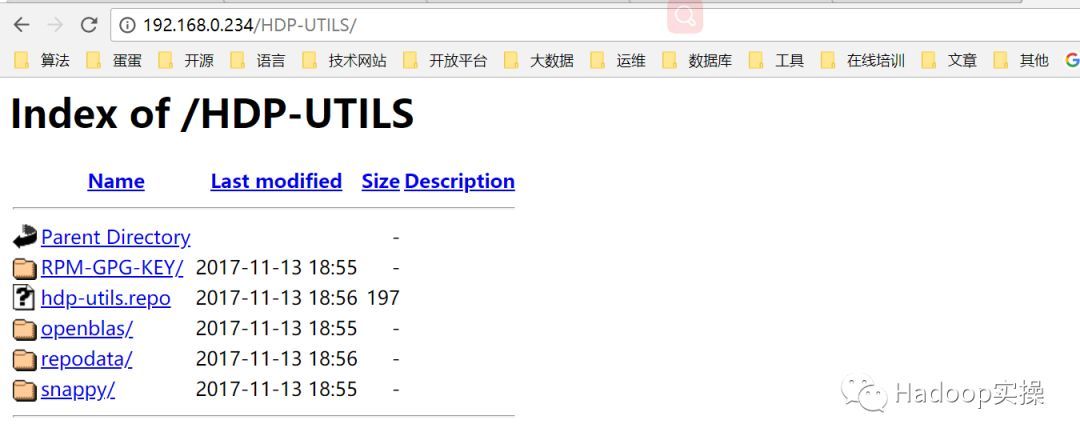
3.2. Ambariをインストール
- 192.168.0.234ノードでyuminstall ambari-server-yコマンドを実行します。

**3.3. jdk **をインストールします
クライアント側にJDKをインストールする場合は、次の手順を実行する必要があります。サーバーが外部にアクセスしてJDKを自動的にインストールする場合は、次の手順をスキップできます。
- jdkを192.168.0.234ノードの/ usr / java /ディレクトリにアップロードし、解凍します

- tar -zxvf jdk-8u111-linux-x64.tar.gzコマンドを実行して、以下を解凍します。

- 解凍されたjdkを他のノードにコピーし、バッチ実行スクリプトを使用します

3.4. mysqlドライバーをインストールします
- mysqlドライバーパッケージを/ usr / share / javaディレクトリにアップロードします
[ root@ip-192-168-0-234~]# ll /usr/share/java/
total 940-rw-r--r--.1 root root 960372 Nov 923:37 mysql-connector-java-5.1.34.jar
[ root@ip-192-168-0-234~]# cd /usr/share/java/[root@ip-192-168-0-234 java]# ll
total 940-rw-r--r--.1 root root 960372 Nov 923:37 mysql-connector-java-5.1.34.jar
(左右にスライドできます)
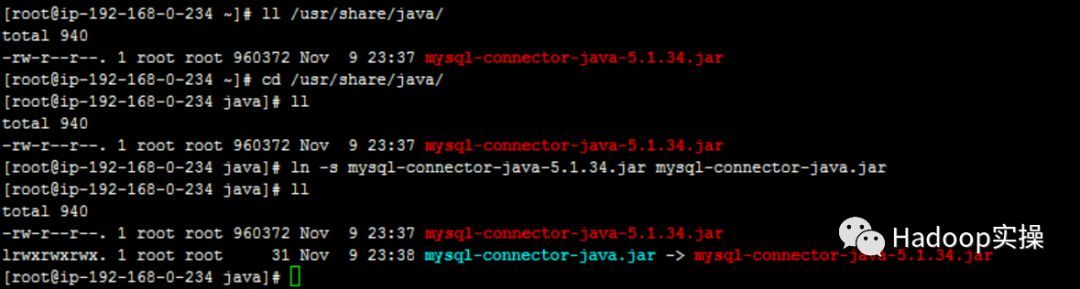
- 便宜上、mysqlドライバーを他のノードの同じディレクトリにコピーします
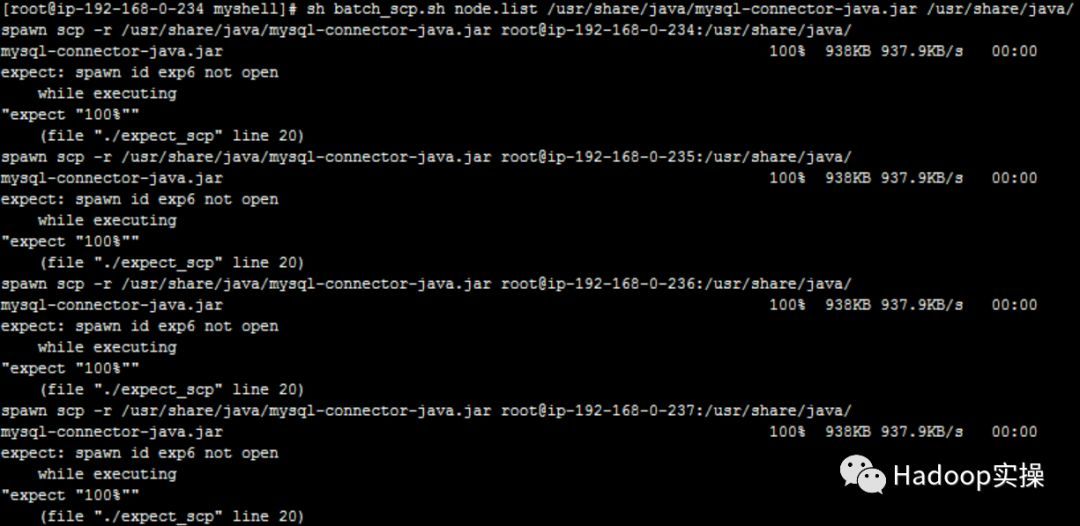
- mysqlドライバーを設定し、次のコマンドを実行します。
ambari-server setup --jdbc-db=mysql --jdbc-driver=/usr/share/java/mysql-connector-java.jar
(左右にスライドできます)

3.5. Ambariを初期化します
コマンドambari-serversetupを実行します


インターフェイスの黄色のマークは、操作する必要のある手順です。
1 :Enterキーを押して続行します
2 :Enterキーを押して続行します
4 :番号3を入力し、jdkをインストールするクライアントを選択します。サーバーが外部ネットワークにアクセスできる場合は、1を選択して、jdk1.8を自動的にダウンロードします。デフォルトのダウンロードインストールディレクトリは/ usr / java / defaultです。
5 :インストールされたjavaディレクトリを入力します。すべてのサーバーに一貫性があります
6 :高度なデータベース構成の場合は「y」を入力します
7 :「3」を入力し、mysql / mariadbデータベースを選択します
8 :データベースの構成パラメーターを設定します:ホスト、ポート、データベース、ユーザー名、パスワード
9 :Enterキーを押して続行します
上記の操作を実行すると、ambari-serverのセットアップが完了したことがわかります。
3.6. ambariデータベースを初期化します
- ambariデータベースを初期化するには、192.168.0.234サーバーで次のコマンドを実行します。
[ root@ip-192-168-0-234~]# mysql -uroot -p -Dambari </var/lib/ambari-server/resources/Ambari-DDL-MySQL-CREATE.sql
(左右にスライドできます)
- 初期化が完了したかどうかを確認します。
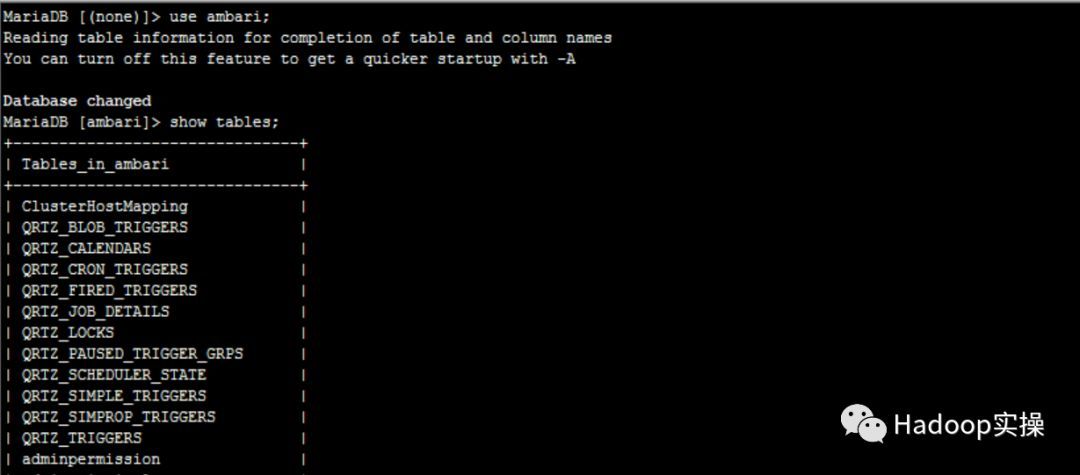
3.7. ambari-serverを起動します
- ambari-serverstartコマンドを実行します。
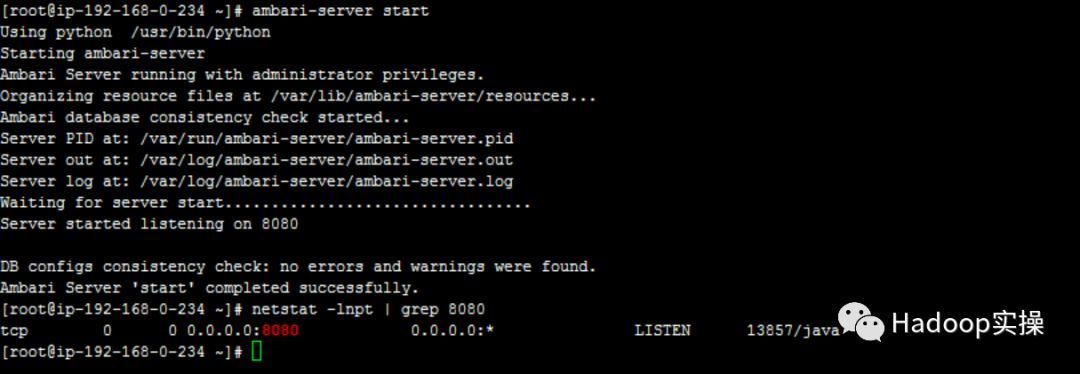
3.8. ambariのWebインターフェイスにアクセス
ブラウザを使用してhttp://192.168.0.234:8080にアクセスします。デフォルトでは、ユーザー名とパスワードはどちらもadminです。


4. HDPをインストール
4.1. 「インストールウィザードの起動」をクリックします
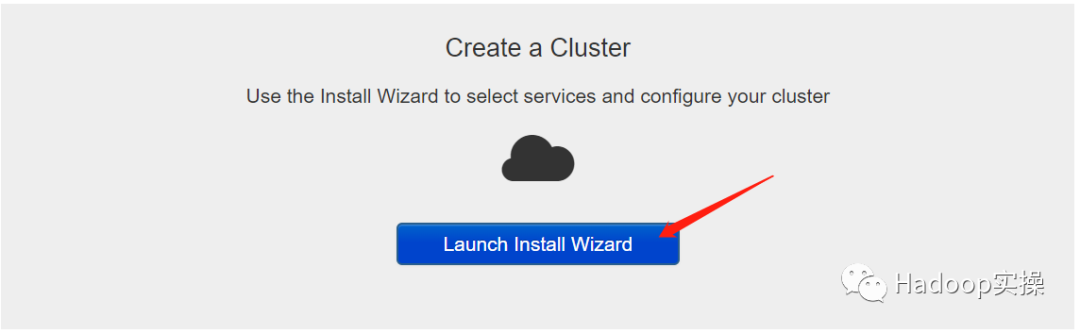
4.2. クラスター名を入力し、[次へ]をクリックします

4.3. HDPバージョンを選択
ここではHDP2.6が使用され、HDPリポジトリが構成され、ローカルリポジトリはここで使用されます。
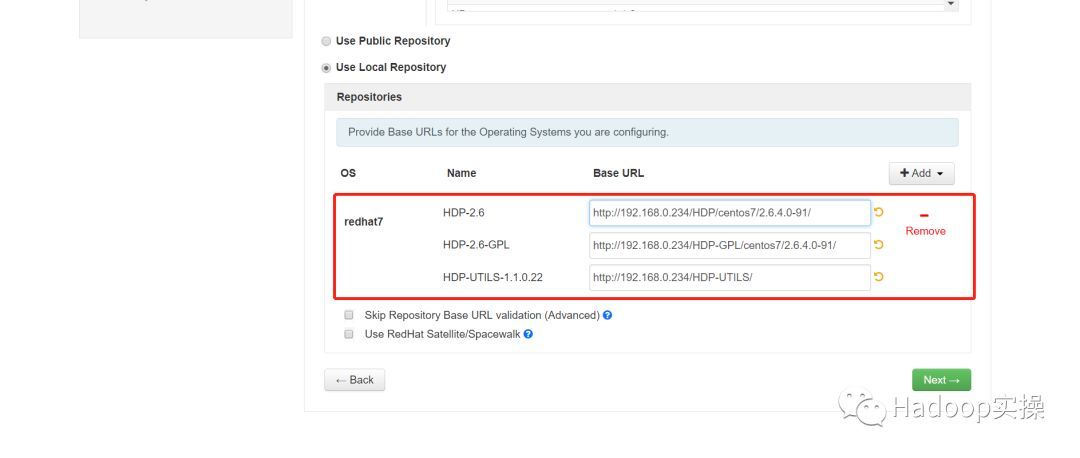
4.4. インストールされているホストを入力し、AmbariノードのSSH秘密鍵を入力します
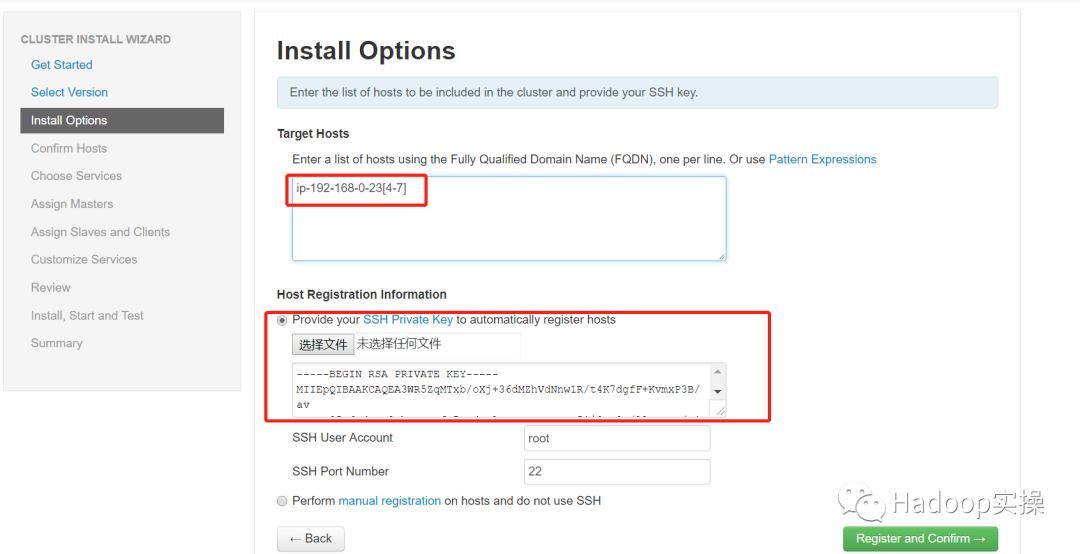
4.5. ホストの確認
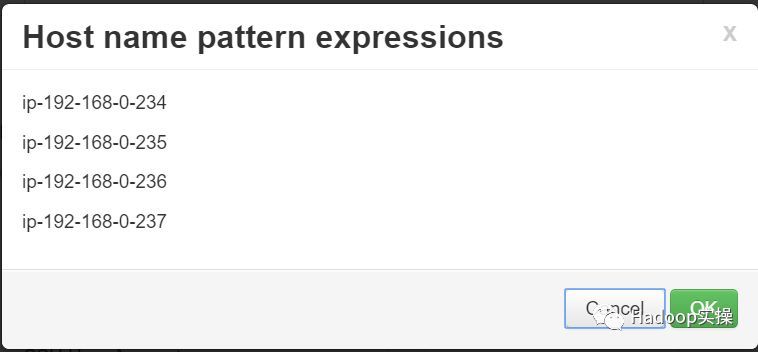
4.6. インストールが完了するのを待ってから、[次へ]をクリックします
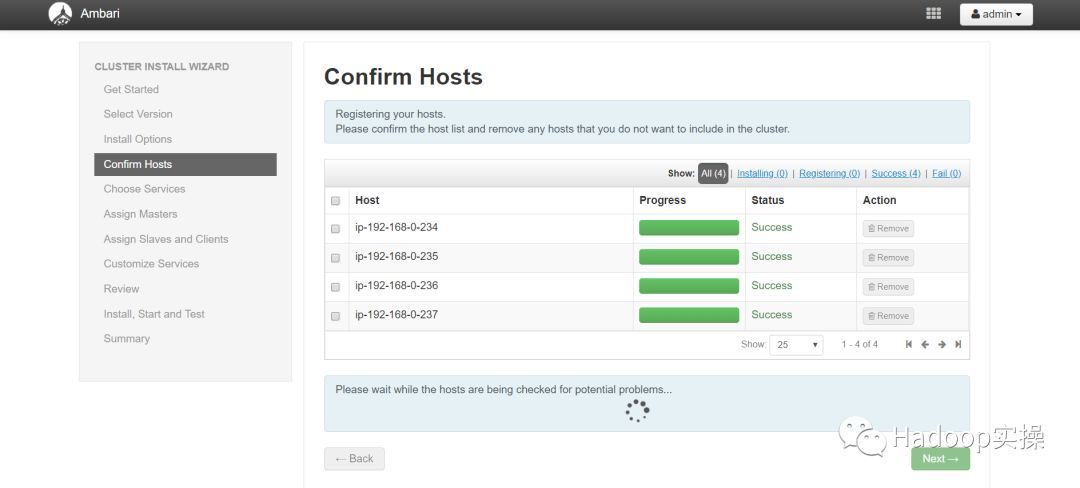
ここで、ホストが正常に登録されると、ホストが事前にチェックされることに注意してください。警告がある場合は、必要に応じてチェックおよび変更する必要があります。
4.7. インストールするサービスを選択してください
インストールを高速化するために、一般的に使用されるいくつかのサービスのみが選択されています。
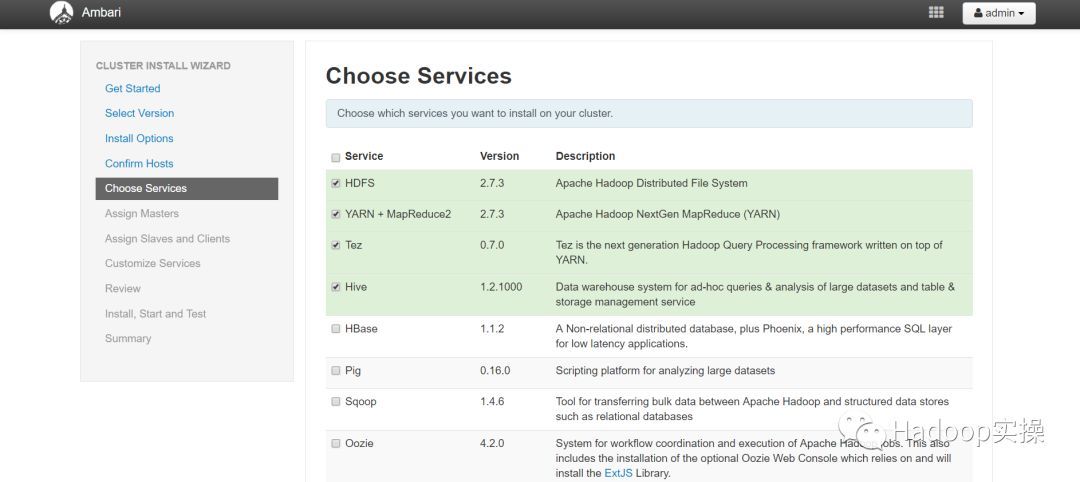
4.8. サービスマスターの役割を割り当てる
実際の展開は、計画と設計に従って割り当てる必要があります。
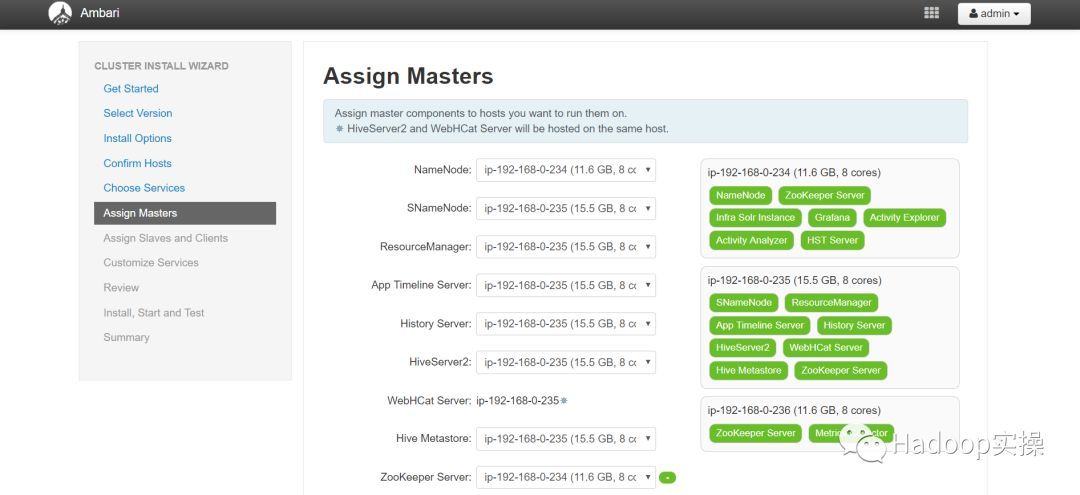
4.9. ジョブノードの役割の割り当て
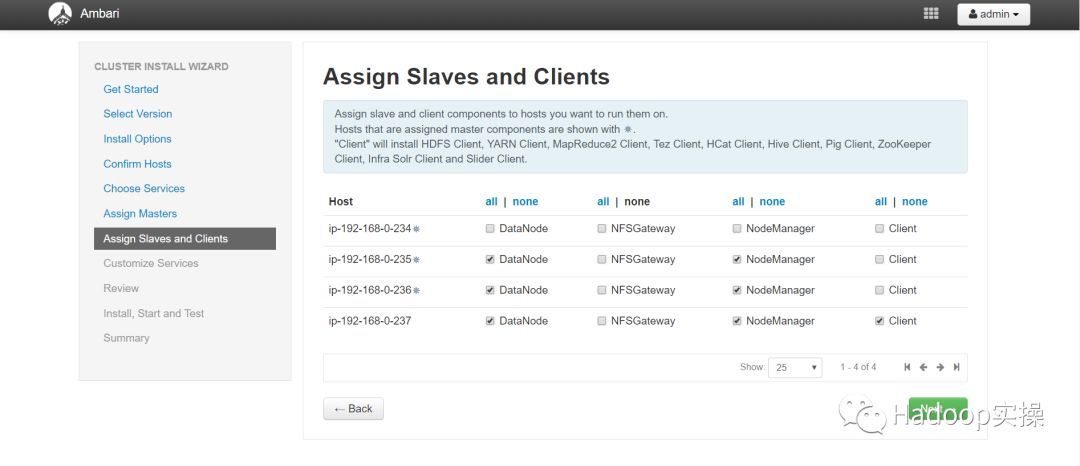
4.10. サービスのデフォルト構成を変更する

4.11. サービスのインストールを表示
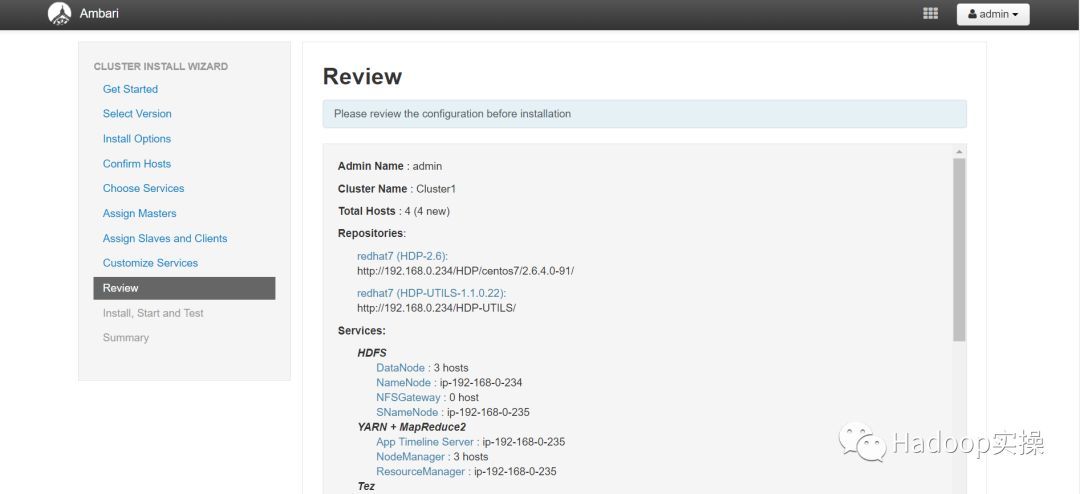
4.12. サービスインストールを入力


インストールプロセス中にlibtirpc-develパッケージが見つからない場合は、「5つのインストールの問題->問題1」を参照して解決してください。
4.13. インストールが完了しました
「完了」をクリックしてホームページに入ります。
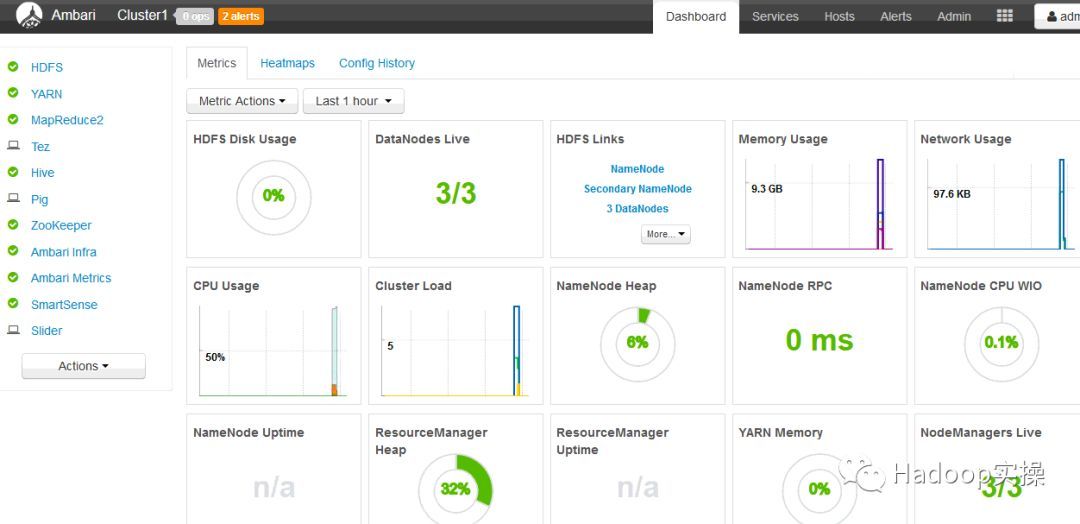
5. コンポーネント機能の検証
5.1. HDFS機能検証
[ root@ip-192-168-0-234 test]# hdfs dfs -mkdir /test
mkdir: Permission denied: user=root, access=WRITE, inode="/test":hdfs:hdfs:drwxr-xr-x
[ root@ip-192-168-0-234 test]# sudo -u hdfs hdfs dfs -mkdir /test
[ root@ip-192-168-0-234 test]# sudo -u hdfs hdfs dfs -chown root:root /test
[ root@ip-192-168-0-234 test]# hdfs dfs -put a.txt /test
[ root@ip-192-168-0-234 test]# hdfs dfs -cat /test/a.txt
(左右にスライドできます)

5.2. ハイブ機能の検証
Hiveテーブルを作成してテストデータを挿入するには、次のコマンドを実行します。
CREATE TABLE table_date2(s1 STRING, s2 STRING) ROW FORMAT DELIMITED FIELDS TERMINATED BY ",";
INSERT INTO TABLE table_date2 values('2015-10-26 16:23:00','test');
(左右にスライドできます)

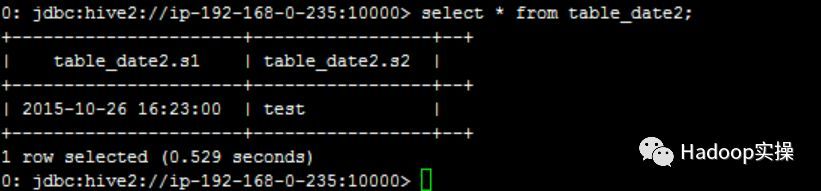
5.3. MapReduceタスクの検証
hadoop jar /usr/hdp/2.6.4.0-91/hadoop-mapreduce/hadoop-mapreduce-examples.jar pi 55
(左右にスライドできます)
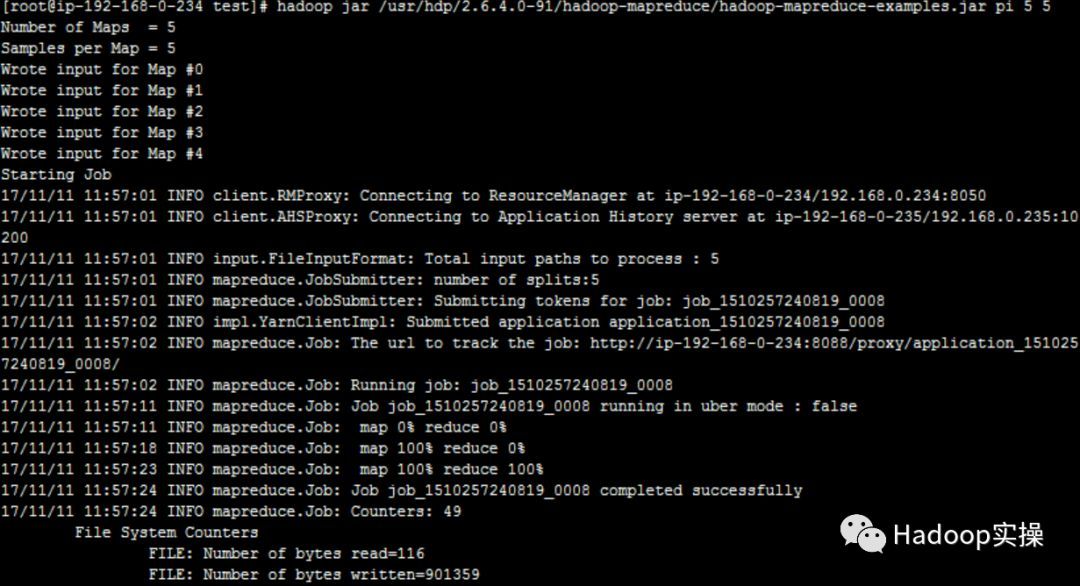
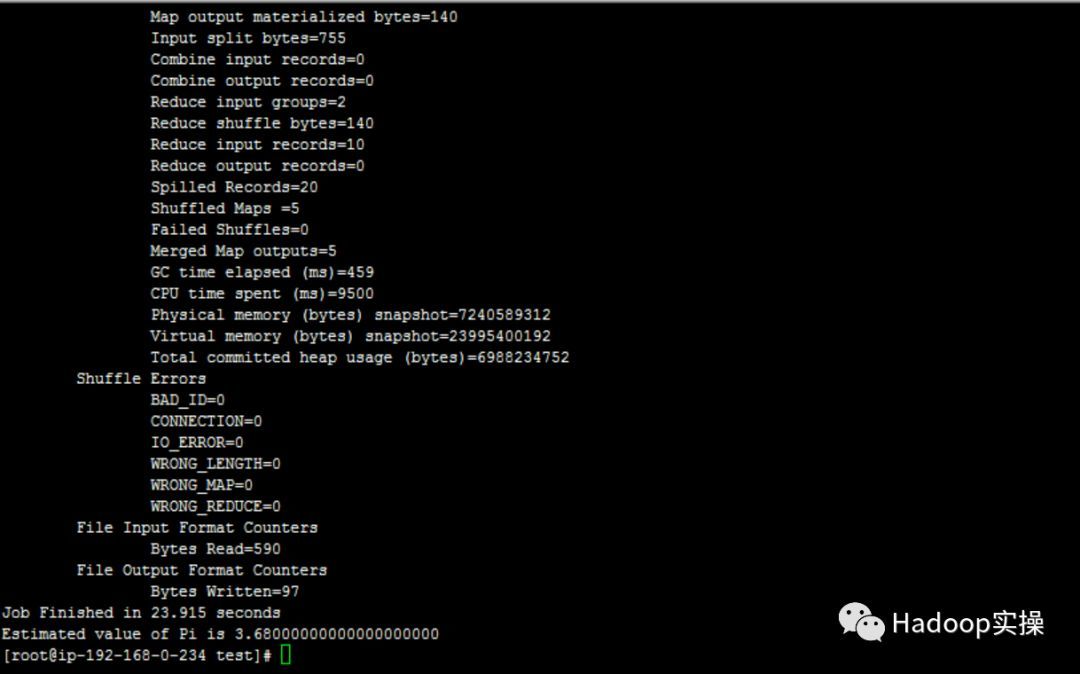
6. インストールの問題
問題1:libtirpc-develパッケージが見つからないため、サービスをインストールできません。
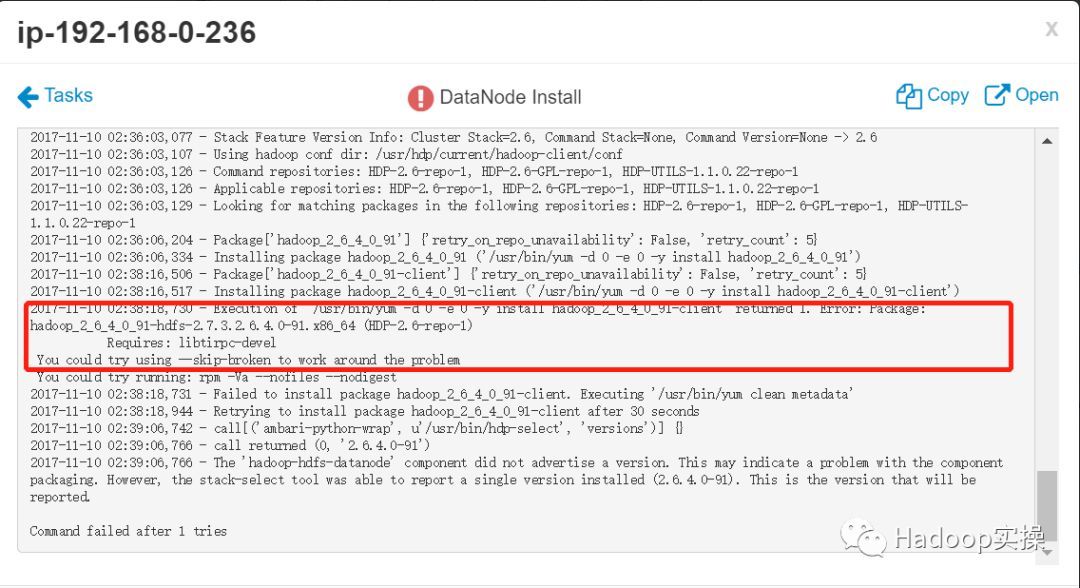
- libtirpc-develとlibtirpcの2つのパッケージをダウンロードし、リンクをダウンロードします。
http://mirror.centos.org/centos/7/os/x86_64/Packages/libtirpc-0.2.4-0.10.el7.x86_64.rpm
http://mirror.centos.org/centos/7/os/x86_64/Packages/libtirpc-devel-0.2.4-0.10.el7.x86_64.rpm
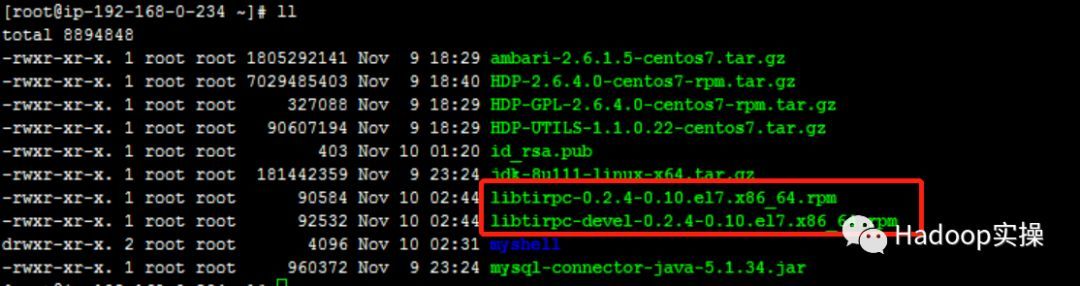
- 次に、yumソースを作成し、2つのパッケージをアップグレードしてインストールします

- createrepoコマンドを実行します。

- リポジトリファイルを作成し、他のノードに配布します

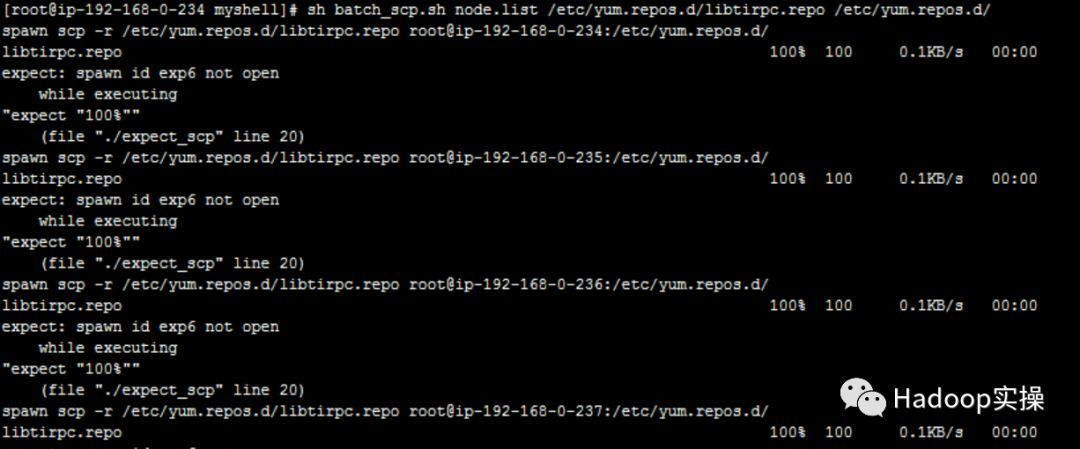
- libtirpcをアップグレードする

- libtirpc-develをインストールします

ヒント:コードブロックを表示するには、左右にスワイプできます
天と地の心を築き、人々の生活を築き、神聖で最高の知識を受け継ぎ、すべての年齢の人々に平和を開いてください。
注意:高解像度のコード化されていない写真のセットを表示するには、携帯電話を使用して写真を開き、クリックして拡大してください。
Hadoopの実際の操作に注意を払い、最初はより多くのHadoop乾物を共有することをお勧めします。転送と共有へようこそ。
元の記事、再版を歓迎します、示してください:WeChatパブリックアカウントHadoopの実用的な操作から再版
Recommended Posts
